Du har modtaget meddelelsen "GPU Memory is full" i DaVinci Resolve og ved ikke, hvad du skal gøre? Ingen grund til bekymring! I denne vejledning vil du finde ud af, hvordan du kan løse dette problem. Fejlmeddelelsen opstår ofte, når kravene til grafikkortet overstiger de tilgængelige ressourcer. Der er forskellige tilgange til at løse dette problem. Herunder vil jeg forklare dig fire enkle metoder, der vil hjælpe dig med at omgå meddelelsen og fortsætte dine projekter problemfrit.
Vigtigste konklusioner
For at løse fejlmeddelelsen "GPU Memory is full" kan du anvende følgende strategier:
- Reducer størrelsen på billeder.
- Skift GPU-tilstand.
- Udfør støjreduktion gennem Fusion.
- Opdater grafikkortdriveren.
Trin-for-trin vejledning
For at forstå og løse årsagerne til meddelelsen "GPU Memory is full", skal du følge nedenstående trin:
Trin 1: Skalér billeder til den korrekte størrelse
Hvis du importerer mange billeder i DaVinci Resolve, kan de være for store. For at kontrollere dette, højreklik på billedet, gå til egenskaberne og tjek højden og bredden. Hvis disse mål er markant over 1920 x 1080, bør du skalere billederne ned. Dvs. du reducerer både bredden og højden. Importér derefter billederne igen til dit projekt.
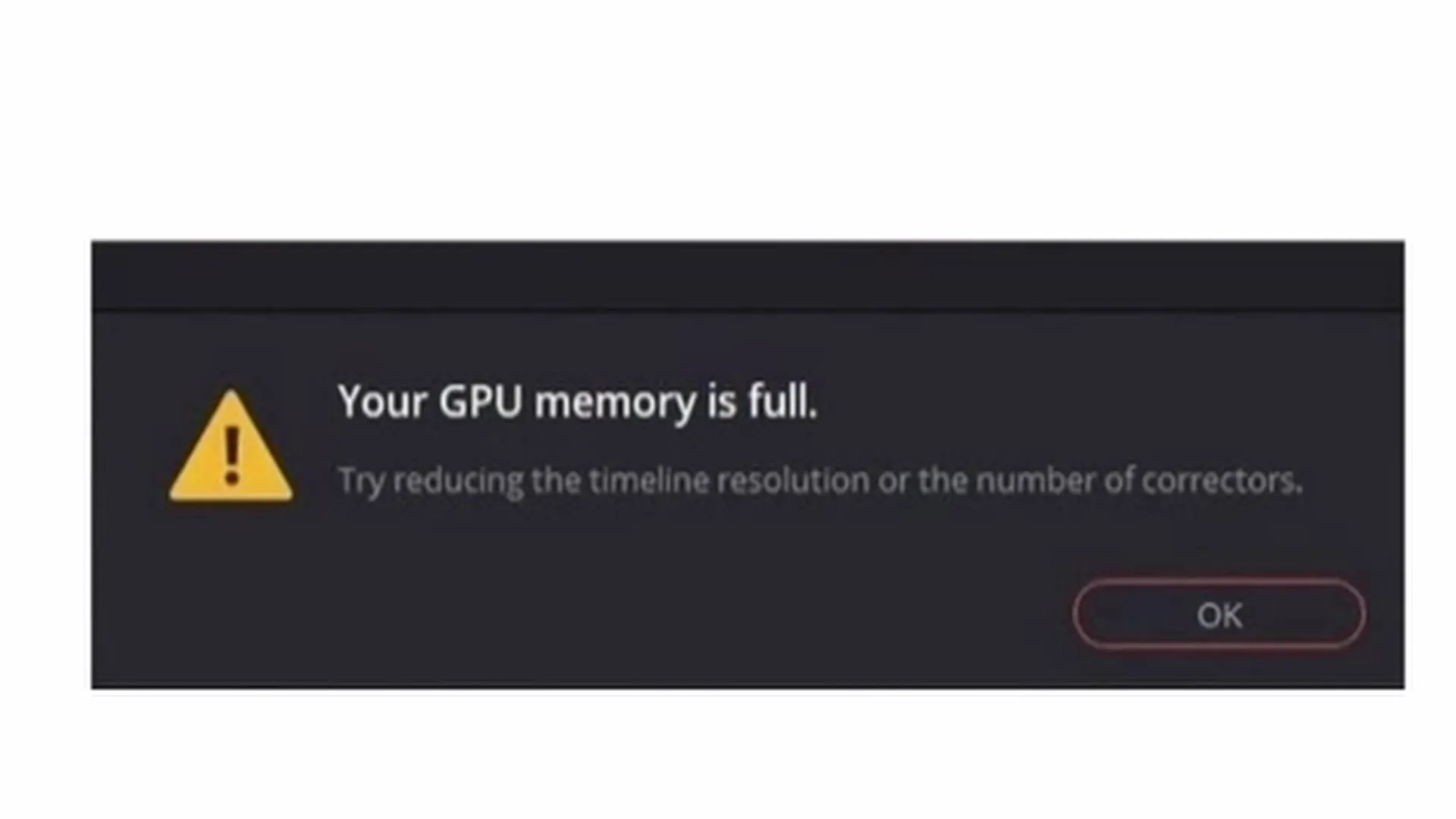
Trin 2: Skift GPU-tilstand
En simpel men effektiv metode til at løse problemet er at skifte GPU-tilstanden. Gå til præferencerne i DaVinci Resolve. Øverst til venstre finder du menuen "DaVinci Resolve" og vælg derefter "Indstillinger". Under "Hukommelse og GPU" finder du afsnittet "GPU-processeringstilstand". Her kan du vælge mellem forskellige indstillinger. Hvis du har et Nvidia-grafikkort, vælg "CUDA", da denne tilstand i de fleste tilfælde fungerer bedre. På en Mac bør du vælge indstillingen "Metal". Hvis du er usikker på, hvilket grafikkort du har, kan du også finde navnet på dit grafikkort under præferencerne.
Trin 3: Støjreduktion via Fusion
En anden måde at reducere GPU-belastningen på er at udføre støjreduktion gennem Fusion. Klik i bunden på tryllestaven for at komme til Fusion-området. Her kan du justere støjreduktionen. Tryk på "Ctrl" + "mellemrumstasten" for at åbne søgefeltet og indtast "neus". Vælg derefter indstillingen "Fjern støj". Derved kan du effektivt fjerne billedstøj og forbedre din GPUs ydeevne.
Trin 4: Opdater grafikkortdriveren
Hvis de tidligere trin ikke har ført til en løsning, kan det skyldes, at din grafikkortdriver er forældet. For at opdatere driveren skal du først vide, hvilket Nvidia-grafikkort du har, hvilket du kan kontrollere i præferencerne i DaVinci Resolve. Gå igen til indstillingerne, noter navnet på grafikkortet og søg derefter online på den officielle Nvidia-hjemmeside. Her kan du finde og opdatere din driver i overensstemmelse hermed.
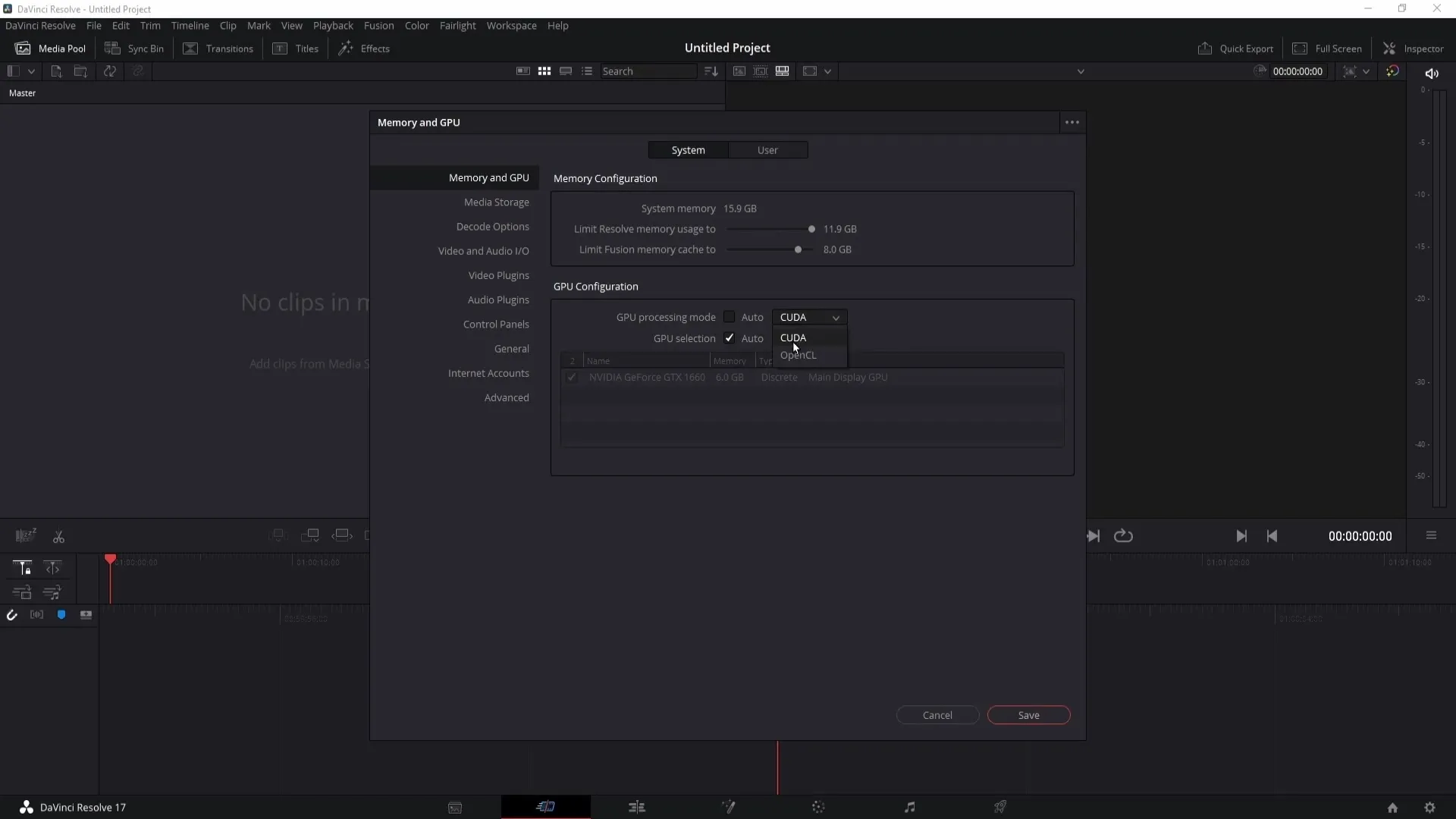
Opsamling
I denne vejledning har jeg præsenteret dig for fire forskellige tilgange til at løse fejlmeddelelsen "GPU Memory is full" i DaVinci Resolve. Ved at reducere billedstørrelsen, ændre GPU-tilstand, anvende støjreduktion og opdatere din grafikkortdriver kan du markant forbedre programmets ydeevne og fortsætte arbejdet problemfrit.
Ofte stillede spørgsmål
Hvordan ændrer jeg størrelsen på mine billeder i DaVinci Resolve?Du kan ændre størrelsen på billederne ved at højreklikke på billedet og kontrollere egenskaberne. Reducér bredden og højden for at skalere filen.
Hvad gør jeg, hvis skiftet til GPU-tilstand ikke virker?Hvis skiftet til GPU-tilstand ikke virker, så prøv at tilpasse billedstørrelsen eller udfør støjreduktion i Fusion-området.
Hvordan finder jeg ud af, hvilken grafikkortdriver jeg skal opdatere?For at finde den nødvendige grafikkortdriver, gå til DaVinci Resolve præferencerne. Navnet på dit grafikkort vises der.
Hvor kan jeg downloade de nyeste drivere til mit Nvidia-grafikkort?Du finder de nyeste drivere på den officielle Nvidia-hjemmeside. Her kan du søge efter modellen af dit grafikkort og downloade den passende driver.

